- 圖文技巧
相信大家在列印表格時常會遇到這種情況,表格內容太多,不能顯示在一張紙上,分開兩張紙打印又會讓表格斷掉。
那麼wps怎麼把表格印在一張紙上呢?

罄 以這張表格舉例,現在需要列印一份學生聯絡方式表。
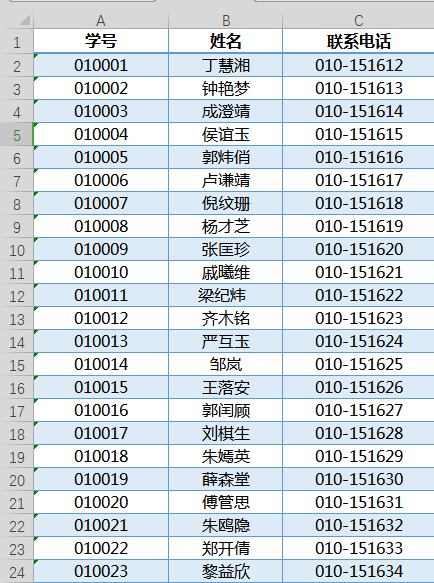
麋 點選“列印預覽”,可以看到這張表格分成兩頁,而且第二頁內容很少,也容易造成紙張浪費。
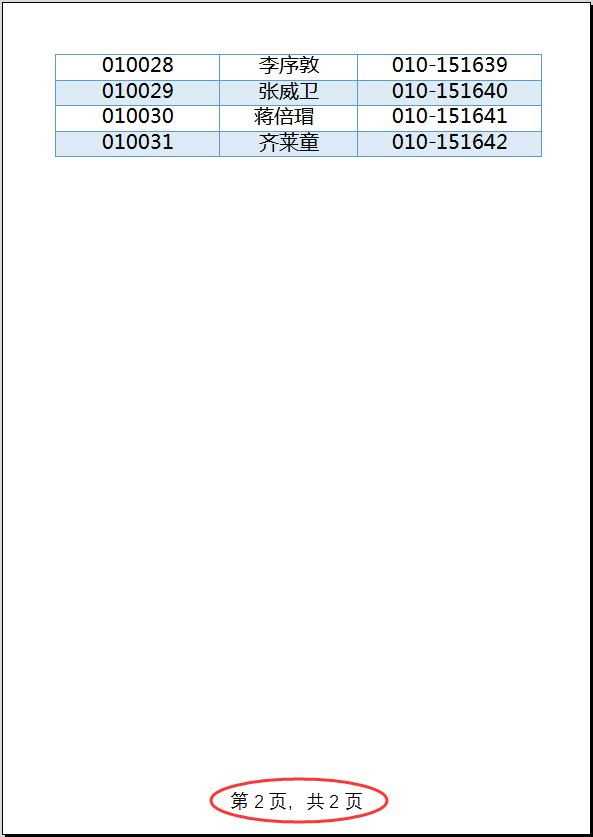
¥ 現在教大家設定列印在一張紙上,關閉列印預覽後,點擊選單列“頁面佈局”,找到“頁面縮放”。
選擇“將整個工作表列印在一頁”。
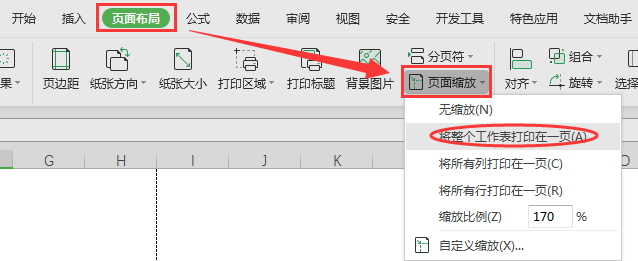
¥ 重新點開“列印預覽”,可以看到所有的內容都在一頁紙上了,但表格太小且整體縮在紙張左上角,不美觀;
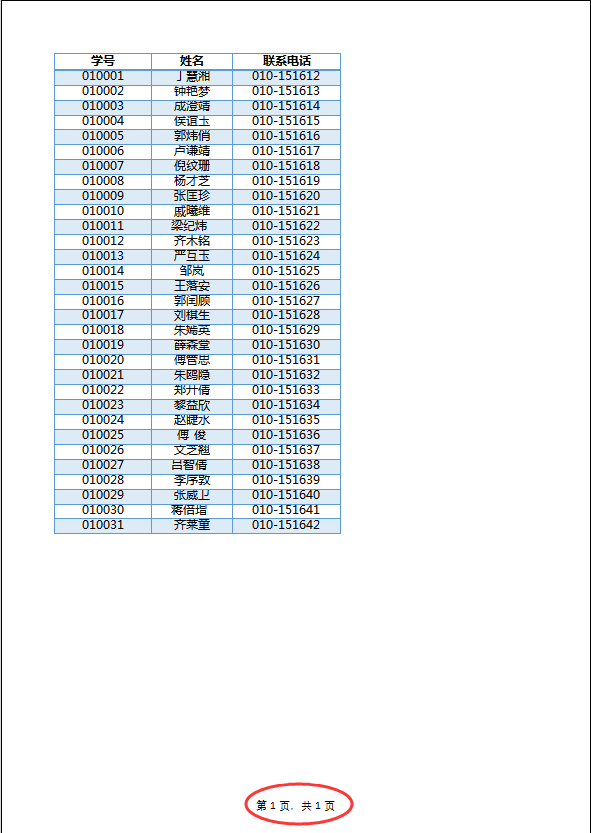
罄 我們可以進行調整,點擊“頁面縮放”,選擇“自訂縮放”。
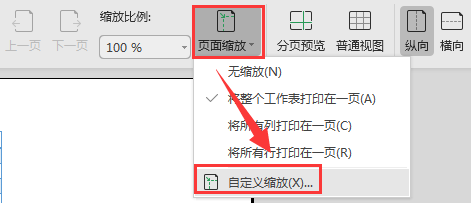
悚 將「縮放比例」修改為150%,點選「確定」。
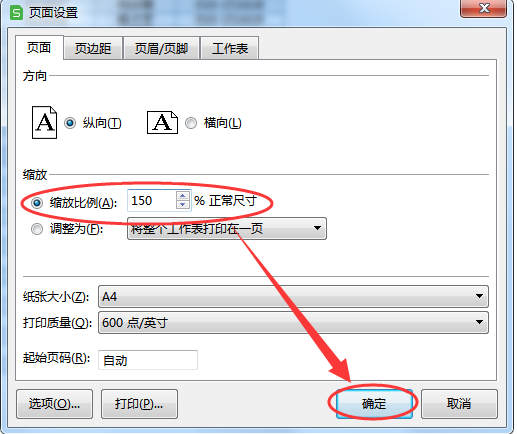
罄 此時可以看到表格變大了,但還是在一頁紙內。
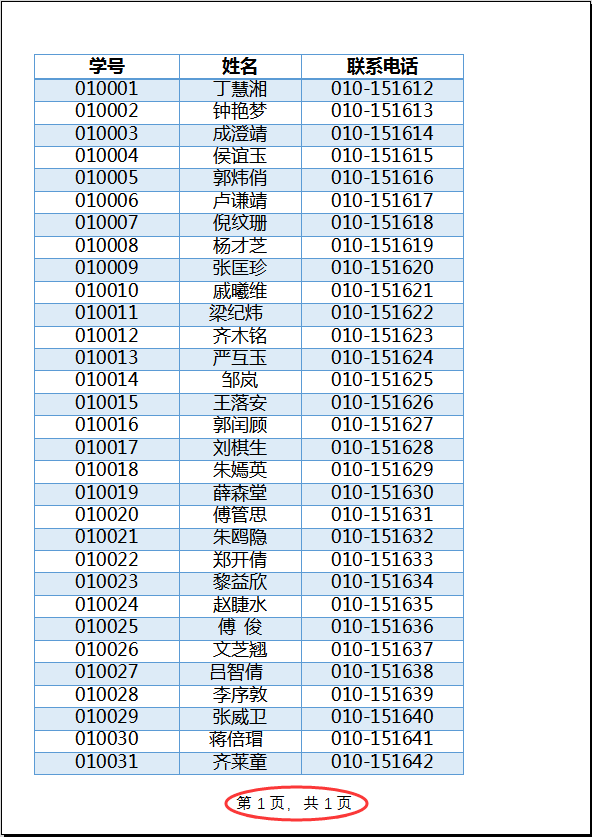
再調整一下表格頁邊距,讓之居中即可完成多頁表格列印在一頁紙上囉~
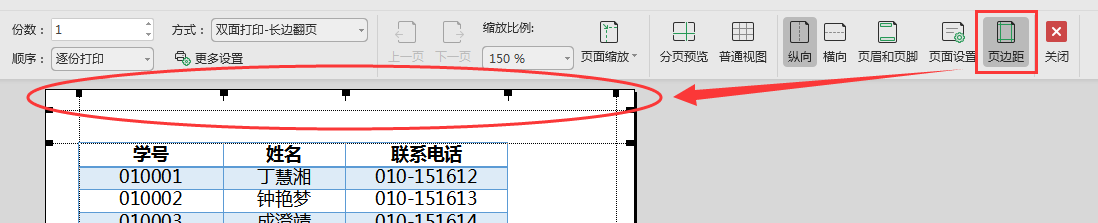
文章為用戶上傳,僅供非商業瀏覽。發布者:Lomu,轉轉請註明出處: https://www.daogebangong.com/zh-Hant/articles/detail/biao-ge-da-yin-ji-qiao-he-ji-geng-xin-zhong-ru-he-jiang-duo-ye-biao-ge-da-yin-dao-yi-ye.html

 支付宝扫一扫
支付宝扫一扫 
评论列表(196条)
测试